Перейти к контенту

Чтобы удалить TWRP Recovery с телефона, пользователю необходимо установить стоковый Рекавери или официальную прошивку. Метод отката к заводскому режиму восстановления отличается в зависимости от модели устройства.
Содержание
- Зачем удалять ТВРП
- Как удалить
- Замена мода
- Загрузка официальной прошивки
Зачем удалять ТВРП
При обновлении ПО или ОС “по воздуху”, TWRP блокирует апдейт системы, из-за чего девайс прекращает загружаться или может быть включен только в моде Рекавери. В отдельных случаях, деинсталляция требуется перед продажей аппарата.

Как удалить
Вариантов, как удалить рекавери TWPR два:
- заменить кастомный стоковым Recovery;
- установить официальную прошивку от производителя.
Перед проведением процедуры, пользователь должен:
- активировать отладку по USB;
- разблокировать загрузчик;
- установить ADB;
- предоставить Root (необязательно).
Замена мода
Этот метод используют, когда есть доступ к интерфейсу операционной системы. Во избежание потери файлов в процессе, рекомендуем создать резервную копию файлов или перенести их на компьютер.
- Загрузите официальную прошивку с сайта производителя или тематического форума в ZIP или RAR-архиве. Ее версия должна совпадать с ПО, установленном на аппарате.
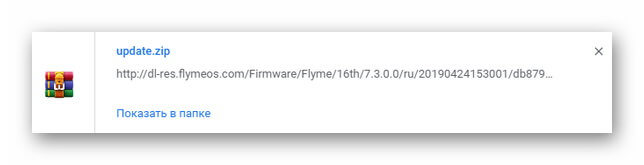
- Откройте архив с помощью специальной программы и достаньте оттуда файл recovery.img. Добавьте его в папку с отладочным мостом АДБ.
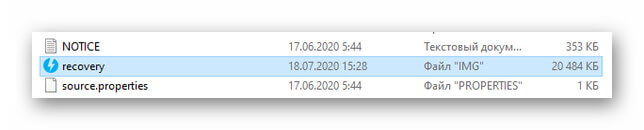
- Подключите смартфон к ПК с помощью USB-кабеля. Согласитесь запустить отладку.

- Зайдите в директиву с ADB. В верхней строке пропишите cmd.

- Задайте команду adb reboot fastboot, чтобы перевести смартфон в режим Fastboot, или используйте специальное сочетание клавиш.

- Теперь примените команду fastboot flash recovery.img.
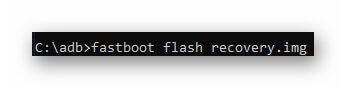
- Дождитесь окончания процесса и создайте запрос fastboot reboot — аппарат перезагрузится.
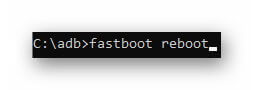
Если все прошло успешно, в качестве Рекавери будет использован стоковый вариант.
Загрузка официальной прошивки
Вариант, когда запустить операционную систему не получается. Универсального способа установки прошивок не существует. Подробную инструкцию придется искать в теме девайса на тематических форумах.

Сергей Семичёв
Автор сайта
Задать вопрос
В случае сбоя в работе или грядущей продаже устройства, удалить TWRP можно в течение 30-60 минут. Продолжительность процесса зависит от выбранного варианта и модели девайса.
Как правило, мы никогда не рекомендуем вам удалять TWRP с вашего устройства. Это слишком полезно. Но если у вас возникла ситуация, и вы должны ее устранить, вот несколько советов, как это сделать.
Прямого решения для удаления восстановления TWRP нет, единственный способ удалить его — заменить его другим восстановлением. И поскольку у нас нет лучшей альтернативы восстановлению TWRP в сцене пользовательского восстановления. Мы предполагаем, что ваша причина удалить TWRP — вернуть стандартное рекавери.
Однако найти стандартное восстановление для вашего устройства может быть непросто, и в некоторых случаях вы, вероятно, даже не сможете его найти. В этом случае вам, возможно, придется прошить полную стандартную прошивку на свое устройство, чтобы получить стандартное восстановление и удалить TWRP.
Поскольку удаление TWRP возможно только путем его замены другим рекавери, вы уже должны знать, как это сделать. Процедура установки восстановления одинакова для всех, независимо от того, кастомное ли это восстановление (например, TWRP) или стандартное восстановление. Таким образом, установка стандартного восстановления на ваше устройство будет аналогична тому, как вы установили восстановление TWRP.
Тем не менее, если вы забыли или не знаете, как установить восстановление, ниже приведены подробные инструкции по удалению TWRP и установке файла восстановления для устройств от разных производителей.
Удаление TWRP на Nexus, Sony, HTC, Motorola, LG, Asus и других подобных производителях:
Для устройств, которые могут быть подключены в режиме загрузчика / быстрой загрузки, проще установить образ восстановления. Ознакомьтесь с подробными инструкциями ниже:
- Скачиваем стоковое рекавери файл .img совместим с вашим устройством.
- Настройте ADB и Fastboot на своем ПК, перейдите по этой ссылке .
- Включите отладку по USB на вашем устройстве:
-
- Открыть Настройки на вашем устройстве.
- Перейдите в раздел «О телефоне» и нажмите семь раз на номер сборки, это позволит Варианты разработчика.
- Теперь вернитесь в настройки, и вы увидите «Параметры разработчика» там, откройте это.
- Отметьте USB отладки флажок.
- Откройте папку, в которой сохранен ваш файл восстановления .img.
- Теперь откройте командное окно внутри этой папки. Для этого «Shift + щелчок правой кнопкой мыши» на любом пустом пустом пространстве внутри папки, а затем выберите «Открыть командное окно здесь» из контекстного меню.
- Подключите ваше устройство к ПК. И введите следующее в командное окно, которое мы открыли на шаге 4 выше, чтобы загрузите ваше устройство в режим загрузчика / быстрой загрузки:
adb reboot bootloader
└ Если вы запрашиваете разрешение «Разрешить отладку по USB», нажмите «ОК».
- Как только ваше устройство загрузится в режим загрузчика, введите следующую команду в командное окно, чтобы прошить файл .img восстановления TWRP:
fastboot flash recovery recovery.img
└ Здесь измените recovery.img с именем вашего файла восстановления .img, ИЛИ измените имя файла восстановления на recovery.img и используйте команду выше.
- После успешной прошивки восстановления на вашем устройстве выполните следующую команду для перезагрузки:
fastboot reboot
Удаление TWRP на устройствах Samsung Galaxy:
Прошивка рекавери на устройствах Samsung Galaxy отличается. Вы должны использовать Odin для прошивки файла восстановления .tar. Ознакомьтесь с подробным руководством ниже:
Скачать Odin 3.10.6
- Разархивируйте файл Odin 3.10.6 .zip и запустите / откройте Odin3 v3.10.6.exe файл из извлеченных файлов на вашем ПК.
- Убедитесь, что вы скачали файл .tar для восстановления прошивки Odin, совместимый с вашим устройством.
- (Если применимо) Включите OEM-разблокировку:
- Зайдите в «Настройки» О телефоне »и семь раз нажмите« Номер сборки », чтобы включить «Параметры разработчика».
- Вернитесь на главную страницу настроек, прокрутите вниз и выберите«Параметры разработчика» оттуда.
- В разделе «Параметры разработчика» найдите «Включить разблокировку OEM»Установите флажок / переключатель и убедитесь, что вы отметили его или включили.
- Загрузите устройство в режим загрузки:
- Выключите ваше устройство.
- Нажмите и удерживайте «Дом + питание + уменьшение громкости» удерживайте кнопки в течение нескольких секунд, пока не увидите экран с предупреждением.
- Нажмите Увеличить громкость на экране предупреждения, чтобы принять его и загрузиться в режиме загрузки.
- Когда ваше устройство находится в режиме загрузки, подключите его к ПК с помощью USB-кабеля. Окно Odin на ПК должно обнаружить устройство и показать «Добавлен!!» сообщение.
- Теперь нажмите на AP в окне Odin и выберите восстановление .tar файл, который вы скачали для своего устройства.
└ Примечание: НЕ играйте с другими параметрами на экране. Вам нужно только подключить устройство и выбрать файл восстановления .tar на вкладке AP. - Нажмите кнопку «Пуск» в Odin и дождитесь завершения процесса. После успешного завершения вы увидите сообщение на экране Odin.
- Ваше устройство автоматически перезагрузится, когда Odin завершит прошивку. Затем вы можете отключить свое устройство.
Вот как вы удаляете рекавери TWRP, заменяя его другим рекавери. Надеюсь, вы найдете полезные советы и руководство, представленные выше.
Счастливого Androiding!
TWRP recovery на смартфонах Xiaomi позволяет устанавливать альтернативные прошивки, патчи и моды, работать с правами суперпользователя.
Разберёмся, как скачать и установить ТВРП рекавери на русском языке, опишем возможности программы, пошаговую инструкцию по прошивке через TWRP смартфонов Xiaomi и многие другие действия.
Содержание
- Что такое TWRP
- Как скачать ТВРП, альтернативные варианты
- Возможности и главное меню
- Установка TWRP через Fastboot на Xiaomi и удаление
- Установка прошивки через TWRP
- Как обновить TWRP на новую версию
- Ошибка 7 при прошивке в Recovery
- 10 частых ошибок и их решение
Что такое TWRP
TWRP (от англ. Team Win Recovery Project) — это программа для восстановления устройств на Андроид, в том числе смартфонов Xiaomi с MIUI. С её помощью можно установить кастомную прошивку, делать резервную копию телефона и множество других действий, включая получение root-прав.
В свою очередь TeamWin – это группа независимых разработчиков, которые занимаются выпуском кастомного рекавери для смартфонов Xiaomi и устройств остальных производителей.
Кастомное TWRP recovery гораздо функциональнее стокового рекавери Xiaomi. В кастомном можно не только устанавливать обновления в формате ZIP, но и сбрасывать телефон до заводских настроек, размечать SD карту, смотреть файлы и осуществлять прочие, описанные ниже, действия.
Отличия кастомного ТВРП от стокового:
- Кастомное Recovery имеет НАМНОГО больше возможностей. Именно так, большими буквами.
- Рекавери ТВРП является мультиязычным: в отличие от стокового, здесь есть поддержка русского языка. Некоторые версии TWRP даже поддерживают темы оформления.
- Ещё одно существенное отличие – навигация. Можно просто тапать по экрану, как в Android, а не перемещаться по меню кнопками на корпусе смартфона.
Альтернативных рекавери достаточно. Но стабильнее всех и приятнее в обращении TWRP, поэтому продукт пользуется популярностью. Clockwork Mod в своё время был хорош, но теперь он выглядит как архаизм.
Есть ещё Resurrection Remix OS, о сравнении которой с MIUI я написал отдельную статью.
Внимание! TWRP регулярно обновляется. Если есть возможность, то лучше установить последнюю версию. В ней устранены все недочёты и она поддерживает множество устройств.
Как скачать ТВРП, альтернативные варианты
Компания Team Win предоставляет возможность скачать TWRP Recovery для установки со своего сайта. Чтобы скачать ТВРП перейти на официальный сайт twrp.me, выбрать производителя телефона Xiaomi внизу страницы, а затем модель смартфона.
В разделе Download Links будут ссылки на зеркала для Европы и США. Выбирайте любое и увидите ссылки на текущую и предыдущую версии ТВРП. Скачайте самую новую. Если будут проблемы в её работе, загрузите и установите предыдущую версию программы.

TeamWin регулярно обновляет свой продукт, исправляя найденные баги и добавляя новые функции. Обновлённые версии рекавери выходят примерно три раза в год. Но если предыдущая версия вас полностью устраивает, обновляться необязательно, поскольку в новой может не работать совместимость.
Если в списке на официальном сайте вы не видите возможности скачать TWRP для своего смартфона, остаётся использовать альтернативные варианты.
Рекавери ТВРП — самое популярное кастомное рекавери. Но существуют продукты от других разработчиков. О них также полезно знать.
Альтернативы TWRP:
- Clockwork Mod. Вероятно, старейшее кастомное рекавери для Android. Обладает практически теми же функциями, что и TWRP, но сильно проигрывает последнему в плане интерфейса. В последние годы его популярность пошла на спад. Clockwork является стандартным рекавери в прошивках Cyanogen Mod. Есть специальная версия Touch для управления с помощью сенсорного экрана.
- 4EXT. Практически то же самое, что Clockwork Mod. По сути, является надстройкой для последнего. Обладает более дружелюбным интерфейсом и даже поддерживает темы оформления. Но, как и в оригинале, поддержки русского языка нет.
- OrangeFox. По функционалу ничем не отличается от TWRP, навигация такая же. Оформление только аляповатое и нет поддержки русского языка. Подходит не для всех смартфонов Xiaomi, но активно используется владельцами POCO.
- Pitch Black. Рекавери, предназначенное для работы со смартфонами на базе процессоров от МТК. Несколько напоминает стоковое по функционалу, но имеет опции. Поддерживаются темы оформления.
Возможности и главное меню
Обилие пунктов меню делает использование ТВРП весьма непростым. Спасает только то, что поддерживается русский язык.
Как зайти в TWRP:
- Выключите телефон.
- Зажмите клавиши питания и кнопку увеличения громкости.
- После появления логотипа кнопки можно отпустить.
- Телефон загрузится в режиме Recovery.

Чтобы понять функции ТВРП, рассмотрим основные разделы главного меню на русском и английском языке:
- Установка (Install) предназначена для установки модов, прошивок и патчей. Возможна работа как с файлами формата ZIP, так и прошивка образов IMG. Возможен поиск файлов для прошивок на внутреннем и на внешнем накопителе.
- Очистка (Wipe) включает в себя функциональность по очистке системного раздела, кеша, внутреннего накопителя и прочего. Именно этот раздел используют для сброса телефона к заводским настройкам (Hard Reset).
- Резервное копирование (Backup) предназначено для быстрого создания резервной копии установленной системы и пользовательских файлов. Может сохранять копию на карту памяти или на ПК (потребуется кабель USB).
- Восстановление (Restore) позволяет быстро восстановить заранее сделанную копию. В разделе имеется набор весьма мощных инструментов. Восстановление может осуществляться только с внешней карты памяти.
- Монтирование (Mount) позволяет смонтировать (сделать доступным) любой раздел для выполнения различных действий. В том числе системный. Можно смонтировать SD карту и передавать на неё файлы с ПК.
- Настройки (Settings) включает в себя параметры самого рекавери. Здесь можно выбрать язык интерфейса, временной пояс, опции поведения рекавери и прочее. Однако лучше использовать стандартные параметры.
- Дополнительно (Advanced) включает различные инструменты: консоль, инструмент для разметки SD карты, механизм для исправления доступов и прочее. Использовать его лучше только продвинутым пользователям.
- Перезагрузка (Reboot) включает в себя такие пункты, как перезагрузка в ОС, перезапуск в ТВРП рекавери, перезагрузка в Fastboot. Этот раздел во время прошивки приходится использовать весьма часто.
Как поменять язык: если TWRP на китайском или любом другом языке, заходите в Настройки (скриншот выше), в правом верхнем углу жмите на три точки и выбирайте нужный язык из списка.
Пунктов меню действительно много. Не говоря о том, что находится в самих разделах. Описывать все подменю TWRP не имеет смысла, гораздо интереснее описать несколько примеров его использования.
Установка TWRP через Fastboot на Xiaomi и удаление
Инструкция как установить TWRP Recovery через Fastboot состоит из 2 этапов:
- Разблокировка загрузчика.
- Прошивка рекавери.
Внимание! Все пользовательские данные при установке будут удалены. Рекомендуется сделать их резервную копию для последующего восстановления перед началом дальнейших действий.
Этап 1: разблокировка загрузчика
На всех смартфонах Xiaomi загрузчик заблокирован с завода в целях безопасности, что не позволяет установить кастомное рекавери.
Решить проблему просто. Сначала установите ADB драйверы для связи смартфона и ПК, затем программу для разблокировки загрузчика Mi Unlock.
- Включите режим разработчика в настройках, перейдите в раздел «О телефоне» и 7 раз тапните по графе с версией MIUI.
- Вернитесь к списку параметров, выберите «Расширенные настройки».
- Перейдите в раздел «Для разработчиков».
- Передвиньте ползунок возле пункта «Отладка по USB».

- Запустите программу для разблокировки загрузчика Mi Unlock на ПК, введите логин и пароль от аккаунта Mi, затем нажмите «Вход».

- Начнётся проверка разрешения на разблокировку.
- Отключите смартфон полностью и запустите режим Fastboot (зажав кнопки питания и уменьшения громкости).
- Подключите телефон к ПК по кабелю и нажмите в окне программы кнопку «Разблокировать» (после подключения смартфона она станет активной).

- Начнётся процесс, сопровождаемый перезагрузкой смартфона.
После завершения процесса, можно переходить к установке TWRP на Xiaomi.
Этап 2: прошивка рекавери
После разблокировки смартфон перезагрузится в операционную систему. Если при этом настройки были сброшены до заводских, придётся заново включить отладку по USB. Только после этого можно будет приступать к прошивке рекавери.
Как прошить телефон Xiaomi через TWRP:
- Выключите телефон и запустите режим фастбут (зажав кнопки питания и уменьшения громкости).
- Перейдите в папку со скачанным скриптом установки рекавери и дважды кликните по файлу TWRP-Installer.bat.

- Выберите соответствующую редакцию рекавери и нажмите соответствующую кнопку (например, 1), подтвердите действие кнопкой Enter.

По завершении процесса установки телефон перезагрузится в рекавери. Можно будет приступать к работе с ним.
Стоит заметить, что на смартфоны Xiaomi А серии рекавери устанавливается по такому же сценарию. Но есть одна особенность: придётся сразу же прошивать Magisk (рут-права). В противном случае, операционная система просто не запустится.
Внимание! После разблокировки загрузчика и установки TWRP существенно понизится уровень безопасности устройства. К тому же, такие телефоны автоматически лишаются ОТА обновлений.
Альтернативой описанной выше установке ТВПР служит установочный скрипт, который ставит рекавери на телефон в автоматическом режиме. Для каждой модели смартфона скрипт свой. Поискать и скачать его можно на форуме 4PDA.
Чтобы удалить TWRP необходимо установить стоковое обновление. Как это сделать я уже рассказывал, посмотреть пошаговые и инструкции можно по ссылкам.
Как удалить TWRP Recovery с телефона Xiaomi:
- Скачайте официальную прошивку MIUI для своего телефона.
- Установите её через Fastboot или Recovery.
Установка прошивки через TWRP
Процесс установки прошивки через TWRP мало чем отличается от использования Fastboot. Сначала нужно найти подходящую прошивку для вашего телефона. Формат файла должен быть обязательно ZIP.
После скачивания прошивки переместите файл на SD карту. Если прошивка без GApps (сервисы Google), скачайте подходящие и также закиньте их на карту памяти.
- Выключите телефон и запустите рекавери стандартным способом (зажав кнопки питания и увеличения громкости).
- Перейдите в раздел «Очистка».
- Передвиньте ползунок вправо.
- Вернитесь в главное меню и выберите «Установка».
- Нажмите на кнопку «Выбор накопителя» в нижней части экрана.

- Отметьте пункт Micro SD Card и тапните ОК.
- Найдите скачанный файл в формате ZIP и нажмите на него.
- Передвиньте ползунок вправо для подтверждения действия.
- Нажмите на кнопку «Очистка Dalvik/cache».
- Установите таким же способом сервисы Google (если требуется).
- Тапните по кнопке «Перезагрузка в ОС».

Первый старт только что установленной системы может занять до 15 минут.
После запуска придётся настроить основные параметры и войти в аккаунт Google. Иначе использовать телефон будет нельзя.
Как обновить TWRP на новую версию
Установка обновлённой версии TWRP осуществляется через само рекавери. Но сначала нужно скачать актуальную версию в формате IMG. Можно найти соответствующий файл на официальном сайте проекта TeamWin — twrp.me.
- Выключите телефон и зажмите кнопки питания и увеличения громкости для запуска рекавери.
- Тапните по разделу «Установка».
- В нижней части экрана нажмите «Установить IMG».
- Тапните по кнопке «Выбор накопителя».
- Отметьте SD карту.

- Кликните по файлу с расширением IMG.
- В появившемся окошке отметьте Recovery и передвиньте ползунок для старта установки.
- Вернитесь в главное меню и выберите раздел «Перезагрузка».
- Тапните по кнопке «Рекавери».

После этих манипуляций на телефоне будет установлена свежая версия TWRP. Но особенно часто обновляться не стоит. Если старая версия работает стабильно со смартфоном, то обновление не требуется.
Ошибка 7 при прошивке в Recovery
Самая популярная проблема — это ошибка 7 при прошивке в TWRP Recovery. Error 7 говорит о том, что вы пытаетесь установить прошивку, не предназначеную для этого телефона.
Решается она просто: достаточно скачать прошивку для вашего телефона и установить её. Чтобы убедиться в правильности устанавливаемой прошивки, необходимо сверить её номер с номером установленной на телефоне.
Перейдите в Настройки → О телефоне и посмотрите на версию MIUI.

В нашем случае это 12.0.1.0.QCNMIXM. Цифровой код обозначает версию обновления, а расшифровать буквенный код поможет изображение ниже:
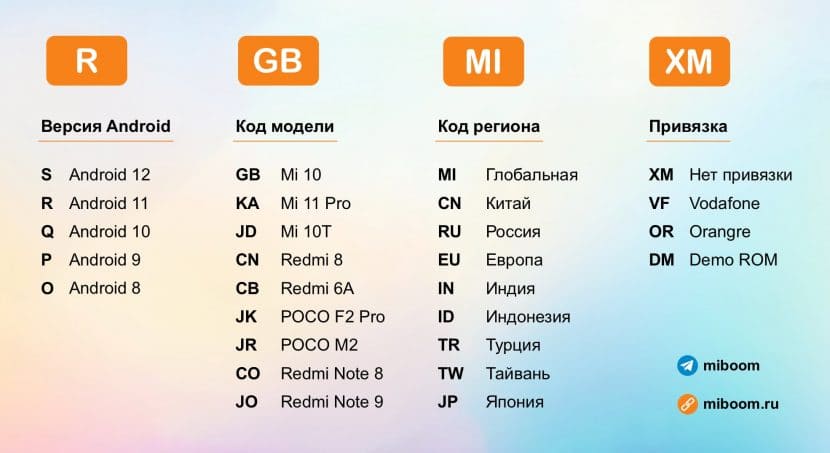
Особое внимание обратите на коды модели и регион. Если что-то не получается, подробно о проблеме совместимости обновлений я уже рассказывал.
10 частых ошибок и их решение
Во время работы с TWRP могут возникать ошибки. Нужно знать, как решать проблемы, иначе если ситуацию не исправить, вместо телефона у вас в руках окажется кирпич.
Посмотрим на распространённые ошибки TWRP:
- После установки TWRP не загружается система. Скорее всего перед установкой TWRP не была включена отладка по USB. Проблема решается только установкой стоковой прошивки из фастбута, включением отладки по USB и повторной установкой TWRP.
- TWRP не видит microSD. Рекавери работает только с картами памяти, у которых файловая система отформатирована в FAT. Если она в NTFS, TWRP карту не увидит. Нужно переформатировать карту в FAT32.
- TWRP просит пароль. Смартфоны Xiaomi по умолчанию шифруют данные пользователя. Поэтому для входа в рекавери требуется тот же пароль или графический ключ, что использовался для разблокировки телефона на стоковой прошивке.
- ZIP file is corrupt. Ошибка явно говорит, что используемый файл ZIP повреждён. Нужно скачать прошивку или модификацию заново. Рекавери просто не может его установить, так как не может прочесть.
- ZIP signature verification failed. Ошибка связана с тем, что TWRP не может проверить подпись ZIP файла. Подпись необходима для того, чтобы рекавери смогло составить список файлов пакета и прошить их в чёткой последовательности. Если подписи нет, то нужно выбрать другой ZIP.
- DTB not found. Сообщает, что файл dbt.img, который является важной частью прошивки, не может быть найден. Скорее всего, вы скачали из интернета битый пакет. Нужно скачать прошивку из другого места.
- В TWRP не удаётся смонтировать накопитель. Вариантов может быть несколько: зашифрованный накопитель или неправильный формат. В любом случае нужно форматировать data. Тапните по разделу «Очистка» и выберите «Форматировать Data». Наберите на клавиатуре Yes и подтвердите действие кнопкой с галочкой. Перезапустите рекавери.
- TWRP не видит ZIP. Вероятно, скачан битый файл. Или же контрольная сумма файлов не совпадает. Попробуйте скачать другой ZIP файл. Возможно, пакет был повреждён при переносе на накопитель. Повторите процедуру.
- Error 255 в TWRP. Во время прошивки такая ошибка возникает в том случае, если файлы пакета сильно повреждены. Часто бывает в том случае, если при переносе пакета на накопитель произошёл сбой.
- Не найден MD5 файл при прошивке в TWRP. Этот файл нужен для проверки контрольной суммы пакета. Если его нет, рекавери не может проверить контрольную сумму и начать работать с файлом. Рекомендуется перекачать файл.
Вот что собой представляет альтернативное рекавери TWRP. ТВРП позволяет удобно управлять телефоном в случае, если ОС не загружается. К тому же через TWRP можно починить практически любой телефон, превратившийся в кирпич.
-

09.09.2017, 12:39
Alesha_xiaomi

- Регистрация:
- 02.05.2017
- Сообщений:
- 35
- Репутация:
0
Привет форумчане! Решил сдать телефон в ремонт по гарантии (не видит симку) и мне звонят и говорят что у вас установлено кастомное рекавери и в гарантии вам отказано. Можно ли его удалить?
(Телефон когда подключаешь к пк,он пишет что заряжается и пк его не видит)
Xiaomi redmi 3S -

10.09.2017, 11:46
Fish

- Регистрация:
- 17.08.2013
- Сообщений:
- 34,065
- Репутация:
13194
Сообщение от Alesha_xiaomi
Привет форумчане! Решил сдать телефон в ремонт по гарантии (не видит симку) и мне звонят и говорят что у вас установлено кастомное рекавери и в гарантии вам отказано. Можно ли его удалить?
можно, просто прошей стоковое рекавери, образ можешь взять из прошивки для fastboot
в этой теме есть ссылка, качаешь архив с прошивкой, распаковываешь, берёшь recovery.img и прошиваешь его командой fastboot flash recovery recovery.img
ты попробуй сам прошиться прошивкой для fastboot, может всё заработает
-

12.09.2017, 23:14
Alesha_xiaomi

- Регистрация:
- 02.05.2017
- Сообщений:
- 35
- Репутация:
0
Сообщение от Fish
можно, просто прошей стоковое рекавери, образ можешь взять из прошивки для fastboot
в этой теме есть ссылка, качаешь архив с прошивкой, распаковываешь, берёшь recovery.img и прошиваешь его командой fastboot flash recovery recovery.img
ты попробуй сам прошиться прошивкой для fastboot, может всё заработает
а вот возникает второй вопрос… у меня телефон не хочет подключатcя по USB
-

13.09.2017, 00:01
Fish

- Регистрация:
- 17.08.2013
- Сообщений:
- 34,065
- Репутация:
13194
Сообщение от Alesha_xiaomi
а вот возникает второй вопрос… у меня телефон не хочет подключатcя по USB
это «как»? в каком режиме, для чего? вот тема с драйверами https://mdforum.su/showthread.php?t=34739
-

14.09.2017, 14:06
Alesha_xiaomi

- Регистрация:
- 02.05.2017
- Сообщений:
- 35
- Репутация:
0
он подключается к компу только для зарядки как хранилище он не подключается
-

14.09.2017, 14:10
Fish

- Регистрация:
- 17.08.2013
- Сообщений:
- 34,065
- Репутация:
13194
Сообщение от Alesha_xiaomi
он подключается к компу только для зарядки как хранилище он не подключается
глянь эту тему https://mdforum.su/showthread.php?t=33932
-

15.09.2017, 14:47
Alesha_xiaomi

- Регистрация:
- 02.05.2017
- Сообщений:
- 35
- Репутация:
0
у меня в шторке ничего не появляется
-

16.09.2017, 14:12
Fish

- Регистрация:
- 17.08.2013
- Сообщений:
- 34,065
- Репутация:
13194
Сообщение от Alesha_xiaomi
у меня в шторке ничего не появляется
ты всю тему посмотрел?
попробуй кабель сменить, может у тебя он только заряд на данный момент даёт
-

20.12.2017, 16:16
Alesha_xiaomi

- Регистрация:
- 02.05.2017
- Сообщений:
- 35
- Репутация:
0
Сообщение от Fish
можно, просто прошей стоковое рекавери, образ можешь взять из прошивки для fastboot
в этой теме есть ссылка, качаешь архив с прошивкой, распаковываешь, берёшь recovery.img и прошиваешь его командой fastboot flash recovery recovery.img
ты попробуй сам прошиться прошивкой для fastboot, может всё заработает
у меня сейчас стоит miui 9 7.12.14 еженедельная
так какой образ мне качать? -

20.12.2017, 16:47
Fish

- Регистрация:
- 17.08.2013
- Сообщений:
- 34,065
- Репутация:
13194
Сообщение от Alesha_xiaomi
у меня сейчас стоит miui 9 7.12.14 еженедельная
так какой образ мне качать?я понял, что у тебя за проблема, это по поводу USB
попробуй набрать #*#13491#*# в звонилке и в меню выбрать MTP, если не поможет:
1. качаешь архив из вложения к посту 2. распаковываешь 3. загружаешь телефон в TWRP, выбираешь advanced -> adb sideload и там включаешь start sideload проведя пальцем внизу, затем запускаешь из папки файл Installfix.bat после чего установится архив с фиксом прямо с ПК, побегут проценты в командной строке 4. перезагружаешься в систему, проверяешь заработал режим MTP или нет
по поводу прошивки: качаешь прошивку по ссылке из этой темы (там ссылка всегда на актуальную версию прошвки (на последнюю стабильную сборку))
Cкачать:
 fix111.zip
fix111.zip
-

23.12.2017, 13:11
Alesha_xiaomi

- Регистрация:
- 02.05.2017
- Сообщений:
- 35
- Репутация:
0
Сообщение от Fish
я понял, что у тебя за проблема, это по поводу USB
попробуй набрать #*#13491#*# в звонилке и в меню выбрать MTP, если не поможет:
1. качаешь архив из вложения к посту 2. распаковываешь 3. загружаешь телефон в TWRP, выбираешь advanced -> adb sideload и там включаешь start sideload проведя пальцем внизу, затем запускаешь из папки файл Installfix.bat после чего установится архив с фиксом прямо с ПК, побегут проценты в командной строке 4. перезагружаешься в систему, проверяешь заработал режим MTP или нет
по поводу прошивки: качаешь прошивку по ссылке из этой темы (там ссылка всегда на актуальную версию прошвки (на последнюю стабильную сборку))
я смогу получать обновления по воздуху если установлю TWRP потом root а после этого обратно поставлю стоковое рекавери
-

23.12.2017, 13:19
Fish

- Регистрация:
- 17.08.2013
- Сообщений:
- 34,065
- Репутация:
13194
Сообщение от Alesha_xiaomi
я смогу получать обновления по воздуху если установлю TWRP потом root а после этого обратно поставлю стоковое рекавери
да!
В этом руководстве мы покажем вам, как удалить TWRP Recovery и восстановить стандартное восстановление на вашем Android-устройстве. Когда дело доходит до индивидуальной разработки, вам нужно выполнить только одно требование. И это для разблокировки загрузчика устройства. Как только это будет сделано, вы буквально откроете шлюзы для множества настроек.
Но прежде чем вы действительно войдете в область перепрошивки, рекомендуется получить TWRP Recovery. Это не обязательное требование, а скорее рекомендуемое. В результате стало традицией устанавливать кастомное рекавери, например, на ваше устройство. [or you could create and port TWRP Recovery for your device as well!].
Хотя сборка официального рекавери TWRP занимает некоторое время, энтузиасты даже готовы опробовать неофициальные версии во время ожидания. Однако что, если вам больше не нужно это восстановление и вы хотите вернуться к стоковому состоянию? Что ж, тогда вы пришли в нужное место. Сегодня мы покажем вам подробные шаги по удалению TWRP Recovery и восстановлению стандартного восстановления на вашем Android-устройстве.
Зачем удалять TWRP Recovery?
Только что я перечислил несколько преимуществ этого пользовательского восстановления в статье, в которой вам предлагается удалить его с вашего устройства. Так я сам себе противоречу? Ну не совсем! Вот различные причины, по которым вы все еще можете попрощаться с TWRP, несмотря на такие преимущества, которые он может предложить. Во-первых, многие пользователи до сих пор используют неофициальные сборки этого рекавери. В результате им приходится время от времени решать довольно много проблем.
К ним относятся шифрование данных, невозможность монтирования данных, внутреннее хранилище, отображающее 0 МБ, среди прочего. В некоторых случаях некоторые из этих проблем могут присутствовать даже в официальных сборках. Еще одна важная причина, по которой вы хотели бы удалить TWRP и восстановить его до стокового рекавери, заключается в том, что все функции TWRP по-прежнему могут выполняться без его использования. Вот как я мог обосновать это утверждение.
Возможно, это дало вам хорошее представление о том, как можно «выжить» в пользовательской разработке без TWRP. Так что, если вы тоже повторяете эти мысли, то это руководство вам пригодится. Следуйте инструкциям по удалению TWRP и восстановлению стандартного восстановления на вашем устройстве Android.
Приведенные ниже инструкции разбиты на отдельные разделы для простоты понимания. Следуйте в той же последовательности, как указано.
ШАГ 1. Установите Android SDK Platform Tool
Для начала вам нужно будет установить Android SDK Platform Tools на свой ПК. Это предоставит вам необходимые двоичные файлы.
ШАГ 2. Включите отладку по USB
Затем включите отладку по USB на вашем устройстве. Это нужно для того, чтобы ПК мог взаимодействовать с вашим устройством в режиме ADB. Но зачем нам режим ADB? Ну, это будет использоваться для загрузки вашего устройства в режим быстрой загрузки. [Don’t Miss: How to Execute Android ADB Fastboot Commands Wirelessly].
Итак, перейдите в «Настройки»> «О телефоне»> «Семь раз нажмите на номер сборки»> «Вернитесь в «Настройки»> «Система»> «Дополнительно»> «Параметры разработчика»> «Включить отладку по USB». Как только это будет сделано, перейдите к следующему шагу, чтобы удалить TWRP и восстановить стандартное восстановление на вашем устройстве Android. [Don’t Miss: How to Enable USB Debugging on a Broken Android Devic’s Screen?]
ШАГ 3: Скачайте стоковое рекавери
Теперь самая важная часть этого руководства. Вам нужно будет получить стоковое рекавери для вашего устройства. Для этого вам нужно скачать стоковую прошивку вашего устройства, а затем извлечь ее. Почти каждый крупный OEM-производитель загружает прошивку на свой официальный сайт. Так что зайди на их сайт и скачай прошивку.
Но имейте в виду: вам следует скачать ту версию прошивки, которая в данный момент установлена на вашем устройстве. Вы можете проверить текущую версию ОС вашего устройства, выбрав «Настройки» > «О телефоне». Теперь загрузите прошивку с точно такой же версией прошивки. Перепрошивка старого или даже более нового стокового рекавери на ваше устройство приведет к циклу загрузки или кирпичному устройству. С учетом сказанного, теперь извлеките файл прошивки и получите стандартный файл recovery.img.
Если у вас устройство OnePlus, то стоковый файл рекавери помещается в payload.bin. Поэтому обратитесь к этому руководству: Как извлечь Stock Recovery из OnePlus OxygenOS Stock ROM. С другой стороны, файлы Realme находятся внутри пакета OZIP. В этом случае вы можете обратиться к этому руководству: Как извлечь OZIP Realme Stock ROM (прошивку). Как только вы получите стандартный файл recovery.img, перейдите к следующему шагу, чтобы удалить TWRP и восстановить стандартное восстановление на вашем устройстве Android.
ШАГ 4: Загрузите устройство в режим быстрой загрузки
- Пришло время загрузить ваше устройство в режим Fastboot/Bootloader Mode.
- Следовательно, подключите ваше устройство к ПК через USB-кабель. Убедитесь, что отладка по USB включена.
- Затем перейдите в папку инструментов платформы, введите CMD в адресной строке и нажмите Enter. Это запустит командную строку.
- Введите следующую команду в окне CMD, чтобы загрузить устройство в режим Fastboot Modeadb reboot bootloader.
- Вот и все. Теперь ваше устройство загружено в Fastboot. Вы можете перейти к следующему разделу, чтобы удалить TWRP и восстановить стандартное восстановление на вашем устройстве Android.
ШАГ 5: Удалите TWRP Recovery на Android
- Первым делом переносим стоковое рекавери в папку platform-tools. Точно так же убедитесь, что полное имя файла — recovery.img. Если это не так, то переименуйте его соответствующим образом.
Здесь .img — это формат файла, и вам не нужно его менять. Просто убедитесь, что имя файла — recovery, тогда полное имя автоматически станет recovery.img.
- Теперь введите приведенную ниже команду в окне CMD (которое вы открыли в папке platform-tools), чтобы прошить стандартное восстановление: fastboot flash recovery recovery.img
- После того, как файл был прошит, вы можете перезагрузить устройство в ОС с помощью следующей команды: fastboot reboot
Вот и все. Теперь на вашем устройстве установлено стоковое рекавери. На этой ноте мы завершаем это руководство о том, как удалить TWRP и восстановить стандартное восстановление на вашем устройстве Android. Если у вас есть какие-либо вопросы относительно вышеупомянутых шагов, сообщите нам об этом в разделе комментариев. Мы вернемся к вам с решением в ближайшее время.
Содержание
- — Как удалить TWRP recovery с моего компьютера?
- — Как удалить TWRP Recovery на Huawei?
- — Как удалить приложение TWRP?
- — Удалит ли TWRP прошивка стокового ПЗУ?
- — Как удалить кастомное рекавери?
- — Как удалить приложения из рекавери?
- — Как мне сбросить восстановление TWRP?
- — Как восстановить стоковое рекавери?
- — Можете ли вы установить Stock ROM с TWRP?
- — Как прошить стоковую прошивку?
Как удалить TWRP и восстановить Stock Recovery на Android
- ШАГ 1. Установите Android SDK Platform Tool. …
- ШАГ 2: Включите отладку по USB. …
- ШАГ 3: Скачайте Stock Recovery. …
- ШАГ 4: Загрузите устройство в режим быстрой загрузки. …
- ШАГ 5: Удалите TWRP Recovery на Android.
Как удалить TWRP Recovery на Huawei?
Процесс прост:
- Получите файл UPDATE.APP, который представляет собой не более чем все необходимое для P8, в которое входит восстановление. Вы должны найти его на emui.huawei.com.
- Чтобы увидеть, что там, вам понадобится инструмент под названием «Huawei Update Extractor». …
- Вы делаете тот же процесс для установки TWRP, но с файлом образа «recovery.img»
Как удалить приложение TWRP?
Убрать его довольно просто:
- перезагружаемся в TWRP (рекавери)
- перейдите к Смонтировать, смонтировать систему (сняв флажок «Смонтировать системный раздел только для чтения»)
- зайдите в Advanced, выберите «Удалить приложение TWRP»
- проведите пальцем для подтверждения, перезагрузите систему.
Удалит ли TWRP прошивка стокового ПЗУ?
Обратите внимание на вас потеряет только TWRP только если «система» проверена во время вайпа. Чтобы сохранить TWRP, все, что вам нужно сделать, это заранее стереть и просто выбрать то, что вы хотите стереть. Прошейте полный ROM, затем прошейте Magisk, и у вас все равно будет TWRP.
Как удалить кастомное рекавери?
Удаление TWRP на Nexus, Sony, HTC, Motorola, LG, Asus и других подобных производителях:
- Скачайте стоковое рекавери. …
- Настройте ADB и Fastboot на своем ПК, перейдите по этой ссылке.
- Включите отладку по USB на вашем устройстве:
- Откройте Настройки на вашем устройстве. …
- Откройте папку, где находится ваше рекавери. …
- Теперь откройте командное окно внутри этой папки.
Как удалить приложения из рекавери?
Восстановить удаленные приложения на телефоне или планшете Android
- Посетите магазин Google Play. На телефоне или планшете откройте Google Play Store и убедитесь, что вы находитесь на главной странице магазина.
- Нажмите на значок с тремя линиями. …
- Нажмите Мои приложения и игры. …
- Нажмите на вкладку «Библиотека». …
- Переустановите удаленные приложения.
Как мне сбросить восстановление TWRP?
Очистить данные или восстановить заводские настройки с помощью TWRP
В TWRP параметром по умолчанию является сброс к заводским настройкам, при котором стирается все устройство. Нажмите кнопку Advanced Wipe и вы можете выбрать конкретные разделы для очистки — Dalvik Cache, System и Cache необходимы для большинства ROM. Данные сотрут ваши данные, и это часто необходимо.
Как восстановить стоковое рекавери?
Ознакомьтесь с подробными инструкциями ниже:
- Скачайте стоковое рекавери. …
- Настройте ADB и Fastboot на своем ПК, перейдите по этой ссылке.
- Включите отладку по USB на вашем устройстве:
- o Откройте «Настройки» на вашем устройстве. …
- Откройте папку, где находится ваше рекавери. …
- Теперь откройте командное окно внутри этой папки. …
- Подключите ваше устройство к ПК.
Можете ли вы установить Stock ROM с TWRP?
В большинстве случаев, TWRP можно установить на полноценное стоковое устройство без рута, пока загрузчик можно разблокировать. После установки TWRP можно использовать для установки всех типов пользовательских ПЗУ, стандартных ПЗУ, пользовательских ядер, модов системного уровня, корневых скриптов и т. Д.
Как прошить стоковую прошивку?
Как прошить стоковую прошивку
- Найдите стандартное ПЗУ для своего телефона. …
- Загрузите ПЗУ на свой телефон.
- Сделайте резервную копию всех ваших данных.
- Загрузитесь в рекавери.
- Выберите Wipe, чтобы восстановить заводские настройки телефона. …
- На главном экране восстановления выберите «Установить» и перейдите к загруженному стандартному ПЗУ.
- Проведите по панели, чтобы начать установку.
Интересные материалы:
Отображает ли iPhone Maps трафик?
Перестанет ли мой iPhone работать, если я его не обновлю?
Плохо ли пользоваться iPhone во время зарядки?
Почему айфоны так долго заряжаются, когда умирают?
Почему айфоны так популярны в США?
Почему аккумулятор моего iPhone 5s разряжается так быстро?
Почему аккумулятор моего iPhone 8 plus разряжается так быстро?
Почему аккумулятор моего iPhone разрядился за ночь?
Почему Apple прекратила выпуск iPhone XS Max?
Почему большинство знаменитостей используют iPhone?
